Cómo convertir un archivo RAR a ZIP en Windows

¿Tienes archivos RAR que deseas convertir en archivos ZIP? Aprende cómo convertir un archivo RAR a formato ZIP.
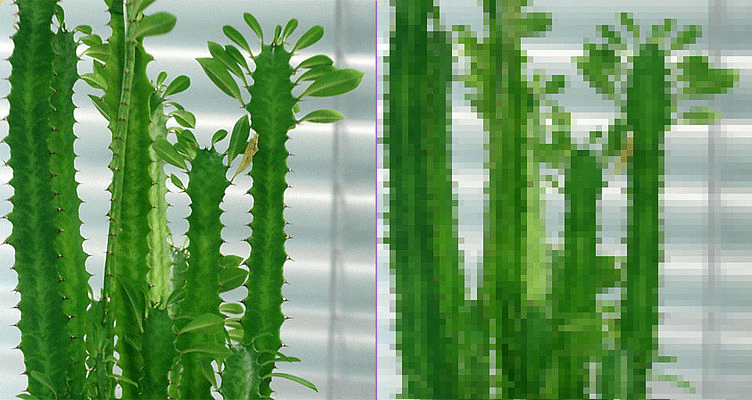
La mayoría de la gente ha utilizado Internet para compartir una imagen en algún momento. Ya sea una selfie, una foto de una mascota adorable, un paisaje hermoso o simplemente un meme divertido, las imágenes son excelentes para la comunicación en Internet.
Uno de los problemas que puede encontrar al intentar compartir una imagen es el tamaño del archivo. Muchos sitios web o aplicaciones restringen el tamaño de las imágenes que puede cargar. Esto tiene sentido desde su perspectiva porque probablemente tendrían que alojar cada archivo de imagen grande cargado durante mucho tiempo, algo que probablemente aumentaría el tamaño de las copias de seguridad y requeriría cada vez más espacio de almacenamiento. Desafortunadamente, la forma en que se maneja en casi todas las aplicaciones no es excelente desde la perspectiva del usuario.
La mayoría de los usuarios, cuando ven que su imagen fue rechazada por ser demasiado grande, pueden intentar enviarla en otra plataforma, pero probablemente simplemente se den por vencidos. Sin embargo, con una pequeña cantidad de procesamiento de imágenes, debería ser fácil poder cargar una imagen de calidad razonablemente alta.
Hay dos técnicas que se utilizan para reducir el tamaño del archivo de imagen. La primera es la reducción de escala, que solo implica reducir las dimensiones de una imagen. Por ejemplo, reducir una imagen 4K a 1080p debería reducir aproximadamente el tamaño del archivo de imagen a una cuarta parte de lo que era. El otro método consiste en comprimir la imagen. La compresión de imágenes utiliza técnicas avanzadas para minimizar la cantidad de datos necesarios para representar la imagen. Hay dos clases de algoritmos de compresión, sin pérdida y con pérdida. La compresión sin pérdida hace reducciones razonables en el tamaño de los archivos mientras mantiene la calidad de imagen completa. La compresión con pérdida puede reducir aún más el tamaño del archivo, pero da como resultado una pérdida de calidad de imagen. Con una optimización cuidadosa, la pérdida de calidad de la compresión de imágenes con pérdida puede ser casi imperceptible.
Idealmente, si intenta cargar una imagen que es demasiado grande, un sitio web o una aplicación, en su lugar elegiría generar una versión comprimida sobre la marcha y guardarla en su lugar. Desafortunadamente, la mayoría de los sitios no hacen esto y, en su lugar, arrojan un error. Sin embargo, si se encuentra con esto, en lugar de darse por vencido, puede comprimir la imagen usted mismo y luego cargar la imagen comprimida.
Una forma sencilla de comprimir una imagen es intentar cambiar el formato del archivo. Por ejemplo, PNG usa compresión sin pérdida, mientras que JPG usa un formato con pérdida. Generalmente, si abre una imagen PNG y luego la vuelve a guardar como JPG, el tamaño del archivo de imagen resultante es menor. Cualquier tipo de editor de imágenes debería poder guardar una imagen en un nuevo formato.
Consejo: mientras está guardando en un formato de imagen diferente, también puede intentar reducir las dimensiones de la imagen. Las reducciones en las dimensiones de la imagen marcan una gran diferencia en el tamaño del archivo cuando la imagen es particularmente grande.
Muchos formatos de imagen admiten diferentes niveles de compresión. Al guardar una imagen en un editor de imágenes, compruebe si hay una opción de "calidad" o "compresión" que pueda ajustar. Esto puede marcar una gran diferencia en el tamaño del archivo, pero también en la calidad de la imagen.
Hay una serie de herramientas en línea que pueden comprimir imágenes por usted. Si quieres probar estos, te recomendamos Compressor.io y Squoosh .
Compressor.io le permite cargar imágenes de hasta 10 MB de tamaño, luego las comprimirá, le mostrará la reducción del tamaño del archivo y le ofrecerá un enlace de descarga. También puede optar por comparar las imágenes del antes y el después si desea comprobar si hay alguna pérdida de calidad. Las principales desventajas de esta aplicación son el límite de tamaño de 10 MB y el hecho de que está cargando la imagen en un sitio web de terceros, que no es ideal para imágenes potencialmente sensibles.
Squoosh es una herramienta propiedad de Google, lo que no es un buen augurio para la privacidad, sin embargo, en realidad no carga su imagen en absoluto. En cambio, carga la imagen que seleccione en su navegador y realiza todo el procesamiento directamente en su computadora. Esto significa que no hay límite de tamaño de archivo ni preocupaciones de privacidad sobre imágenes sensibles.
En Squoosh puede seleccionar qué algoritmo de compresión de imagen desea usar y configurar sus ajustes mientras usa una comparación en vivo antes y después. Una vez que su computadora haya completado el procesamiento que necesita realizar, mostrará la comparación del tamaño del archivo de imagen y le dará la opción de descargarlo. Este proceso ofrece mucha más profundidad que Compressor, pero esto también puede resultar en que tarde más en jugar con la configuración para hacerlo perfecto.
¿Tienes archivos RAR que deseas convertir en archivos ZIP? Aprende cómo convertir un archivo RAR a formato ZIP.
¿Necesitas programar reuniones recurrentes en MS Teams con los mismos miembros del equipo? Aprende a configurar una reunión recurrente en Teams.
Te mostramos cómo cambiar el color de resaltado para texto y campos de texto en Adobe Reader con este tutorial paso a paso.
En este tutorial, te mostramos cómo cambiar la configuración de zoom predeterminada en Adobe Reader.
Spotify puede ser molesto si se abre automáticamente cada vez que inicias tu computadora. Desactiva el inicio automático siguiendo estos pasos.
Si LastPass no puede conectarse a sus servidores, limpie la caché local, actualice el gestor de contraseñas y desactive las extensiones de su navegador.
Microsoft Teams actualmente no soporta transmitir sus reuniones y llamadas a su TV de forma nativa. Pero puede usar una aplicación de duplicación de pantalla.
Descubre cómo solucionar el Código de Error 0x8004de88 de OneDrive para que puedas volver a usar tu almacenamiento en la nube.
¿Te preguntas cómo integrar ChatGPT en Microsoft Word? Esta guía te muestra exactamente cómo hacerlo con el complemento ChatGPT para Word en 3 pasos sencillos.
Mantenga la caché despejada en su navegador web Google Chrome siguiendo estos pasos.






